Как изменить цвет подсветки клавиатуры на ноутбуке

Содержание
- Как изменить цвет подсветки клавиатуры в Windows?
- Использование сочетания клавиш
- Через фирменное ПО производителя
- Настройка в BIOS/UEFI
- Обновление или переустановка драйвера
- Сторонние приложения для RGB
- Почему стоит настраивать подсветку клавиатуры
- Когда это не сработает
- Быстрые руководства и контрольные списки
- Таблица совместимости — обзор брендов
- Часто задаваемые вопросы
- Заключение
Как изменить цвет подсветки клавиатуры в Windows?
Ниже — подробные варианты с пошаговыми инструкциями. Выберите тот, который применим к вашей модели.
1. Использование сочетания клавиш
Многие ноутбуки управляют подсветкой через функциональные клавиши.
- Найдите на клавиатуре значок подсветки — обычно это F5, F7, F9, F10 или отдельная клавиша с подсветкой.
- Нажимайте комбинацию Fn + клавиша подсветки, чтобы менять режимы яркости и цвета.
- Если ноутбук поддерживает RGB, повторяйте нажатие, пока не появится нужный цвет.
Советы:
- На некоторых моделях нужно удерживать Fn, на других — просто нажать клавишу с подсветкой.
- Работает мгновенно на HP Omen, Dell Alienware, MSI, ASUS ROG и похожих игровых линейках.
Important: Если клавиши вообще не реагируют, проверьте драйверы и фирменное ПО (см. разделы ниже).
2. Через фирменное ПО производителя
Многие игровые и продвинутые ноутбуки поставляются с приложением управления подсветкой.
- Откройте фирменное приложение управления (например, OMEN Command Center, Alienware Command Center, Armoury Crate, Dragon Center).
- Перейдите в раздел Lighting, Keyboard или Подсветка.

- Выберите предустановленный профиль или создайте свой: статичный цвет, «дыхание», волна, реакция на нажатие и т. п.
- Если доступна зональная настройка, распределите цвета по зонам или назначьте цвет каждой клавише.
- Нажмите Применить или Сохранить, чтобы записать настройки.
Советы по устранению проблем с ПО:
- Запустите приложение от имени администратора.
- Проверьте наличие обновлений приложения и прошивки клавиатуры в центре обновлений производителя.
- Если приложение конфликтует с другими RGB-менеджерами, временно отключите последние.
3. Настройка в BIOS или UEFI
Некоторые ноутбуки позволяют задать стиль подсветки на уровне прошивки — это удобно, если нужно сохранить поведение до загрузки ОС.
- Сохраните документы и перезагрузите компьютер.
- При старте нажмите F2, F10, Del или другую клавишу для входа в BIOS/UEFI.
- Найдите раздел Advanced, Built-in Device Options или раздел, связанный с периферией.
- Ищите параметр Keyboard Backlight или Lighting Mode и измените его на нужный режим/цвет.
- Сохраните изменения и выйдите.
Примечание: В BIOS обычно доступны ограниченные варианты (например, включено/выключено/яркость), и цветовой выбор может отсутствовать.
4. Обновление или переустановка драйвера
Некоторые проблемы с подсветкой вызваны некорректным драйвером.
- Нажмите Windows + X и выберите Диспетчер устройств.
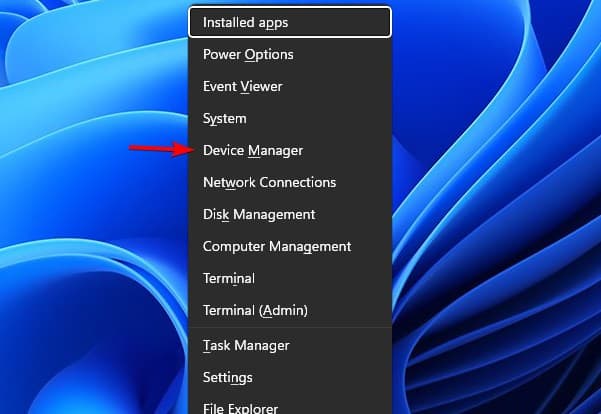
- Разверните раздел Keyboards или Human Interface Devices.
- Правой кнопкой откройте устройство и выберите Обновить драйвер.
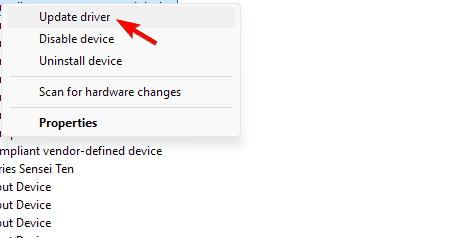
- Выберите Поиск драйверов автоматически. Если Windows не находит обновление, скачайте пакет с сайта производителя.
- При серьёзных ошибках удалите устройство (Удалить устройство) и перезагрузите ноутбук — Windows установит драйвер заново.
- Проверьте работу подсветки после перезагрузки.
5. Сторонние приложения для RGB (для внешних или DIY клавиатур)
Если у вас внешняя RGB-клавиатура или встроенная поддержка отсутствует, используйте OpenRGB, SignalRGB и аналоги.
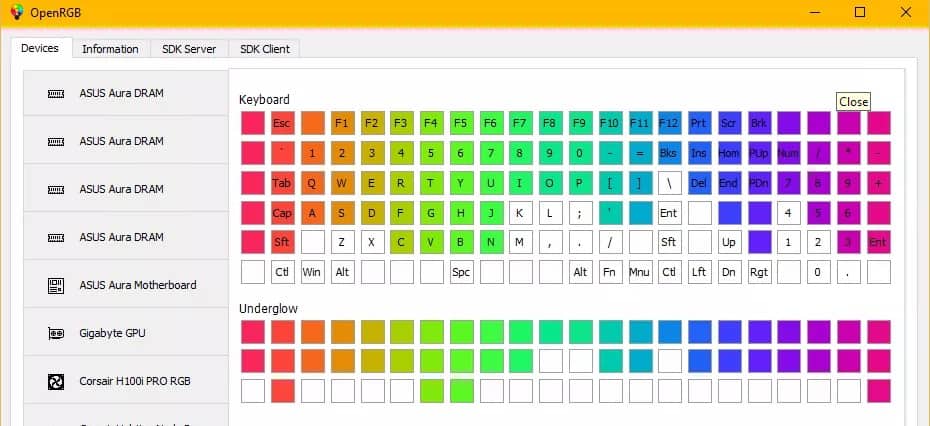
- Скачайте проверенную утилиту с официального сайта проекта.
- Установите и запустите программу от имени администратора.
- Детектируйте устройство в списке поддерживаемого оборудования.
- Создайте профиль, выберите цвета или анимации и примените.
⚠️ Note: Эти приложения лучше подходят для внешних клавиатур и устройств с открытой поддержкой. На некоторых ноутбуках фирменные драйверы блокируют доступ сторонних утилит.
Почему стоит настраивать подсветку клавиатуры
- Улучшение видимости при слабом освещении.
- Создание рабочих профилей (например, белый для офиса, цветной для игр/стрима).
- Эстетика: подсветка помогает гармонировать с остальной периферией и интерьером.
Когда изменение цвета не сработает
- Ваш ноутбук поддерживает только белую или одноцветную подсветку — аппаратное ограничение.
- Производитель не выпустил программного управления для вашей модели.
- Фирменные драйверы блокируют доступ сторонних утилит.
- Физическая неисправность подсветки (отсутствие контакта или вышедшая из строя подсветка).
Для аппаратных неисправностей обратитесь в сервисный центр или к гарантийному обслуживанию.
Быстрые руководства и контрольные списки
Контрольный список для пользователя (шаги по порядку):
- Шаг 1: Попробуйте Fn + клавиша подсветки.
- Шаг 2: Откройте фирменное ПО и проверьте раздел Lighting.
- Шаг 3: Обновите драйвер в Диспетчере устройств.
- Шаг 4: Перезагрузите ПК и проверьте BIOS/UEFI.
- Шаг 5: Если у вас внешняя клавиатура — установите OpenRGB или SignalRGB.
Контрольный список для IT-администратора:
- Проверить совместимость модели с централизованным ПО.
- Наличие политики блокировки стороннего ПО.
- Развернуть обновления драйверов и прошивок через корпоративный репозиторий.
- Подготовить инструкцию для пользователей с типичными сочетаниями клавиш для их моделей.
Критерии приёмки
- Подсветка меняет цвет/режим без видимых артефактов.
- Настройки сохраняются после перезагрузки (если применимо).
- Отсутствие конфликтов между приложениями управления RGB.
Таблица совместимости — обзор брендов
| Бренд | Частая поддержка RGB | Где искать управление |
|---|---|---|
| ASUS ROG | Да, часто полная | Armoury Crate, BIOS |
| MSI | Да | Dragon Center / MSI Center |
| Dell Alienware | Да | Alienware Command Center |
| HP Omen | Да/частично | OMEN Command Center |
| Lenovo | Частично | Varies (Lenovo Vantage) |
| Acer | Частично | PredatorSense |
| Microsoft Surface | Обычно белая | Fn + F7 или обновления драйверов |
Примечание: таблица ориентировочная — для точной информации проверьте страницу поддержки производителя вашей модели.
Дополнительные подходы и рекомендации
Альтернативные подходы:
- Если встроенная подсветка ограничена, используйте внешнюю USB-клавиатуру с полным RGB.
- Для статичной подсветки используйте небольшую накладную светодиодную полосу на столе, согласованную по цвету.
Эвристики и модель принятия решения:
- Если встроенные сочетания клавиш работают — это самый быстрый путь.
- Если нужен персонифицированный контроль (зоны/пер-клавиша) — использовать фирменное ПО или внешнюю клавиатуру.
- Если требуется централизованное управление в организации — искать корпоративные версии ПО производителя.
Мини-методология для устранения неполадок (5 шагов):
- Проверка аппаратной возможности (спецификации модели).
- Быстрая проверка сочетаний клавиш.
- Проверка фирменного ПО и драйверов.
- Попытка через BIOS/UEFI.
- Применение внешних утилит или обращение в сервис.
Глоссарий — 1 строка определения
- RGB: подсветка, способная отображать цвета по каналам Red/Green/Blue.
- Зональная подсветка: разделение клавиатуры на области с независимыми цветами.
- Фирменное ПО: приложение производителя для управления железом и подсветкой.
Часто задаваемые вопросы
Q: Почему я не могу изменить цвет подсветки клавиатуры?
A: Часто это аппаратное ограничение (поддерживается только белая подсветка) или отсутствует поддержка в ПО. Проверьте спецификации устройства и страницу поддержки производителя.
Q: Как выключить подсветку клавиатуры?
A: Нажмите ту же клавишу подсветки (или комбинацию Fn + клавиша подсветки) несколько раз, пока не появится состояние Off.
Q: Можно ли задать разный цвет для каждой клавиши?
A: Только на клавиатурах с поддержкой per-key RGB через фирменное ПО или совместимые сторонние утилиты.
Q: Как включить подсветку на Microsoft Surface?
A: На некоторых моделях Surface используется комбинация Fn + F7. В других случаях нужна проверка драйверов и обновлений через Центр обновления Windows.
Когда следует обращаться в сервис
Если после всех программных проверок подсветка не работает, мигает или частично горит (только ряд клавиш), вероятна аппаратная неисправность: обращайтесь в авторизованный сервисный центр.

Заключение
Изменить цвет подсветки клавиатуры на ноутбуке обычно просто: начните с сочетаний клавиш, затем проверьте фирменное ПО и драйверы. Для больших возможностей используйте внешние RGB-клавиатуры и проверенные сторонние утилиты. Если ничего не помогает, проверьте аппаратную совместимость и обратитесь в сервис.
Похожие материалы

Herodotus: механизм и защита Android‑трояна

Включить новое меню «Пуск» в Windows 11

Панель полей сводной таблицы в Excel — руководство

Включить новое меню «Пуск» в Windows 11

Дубликаты Диспетчера задач в Windows 11 — как исправить
